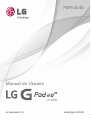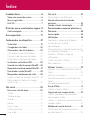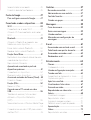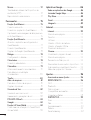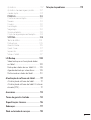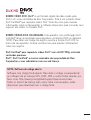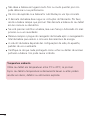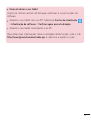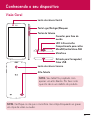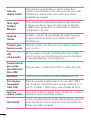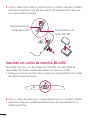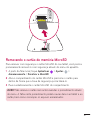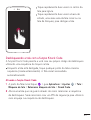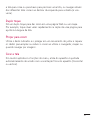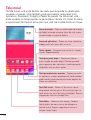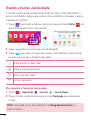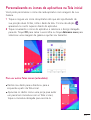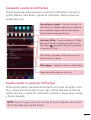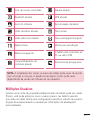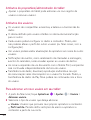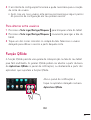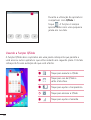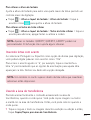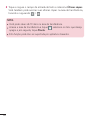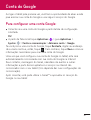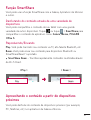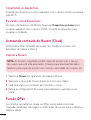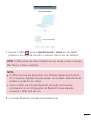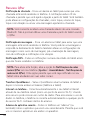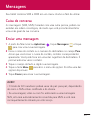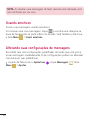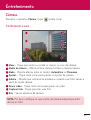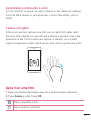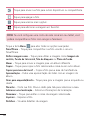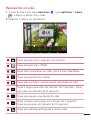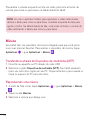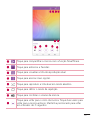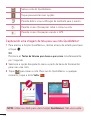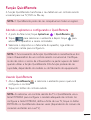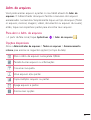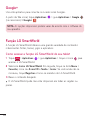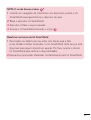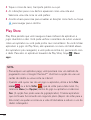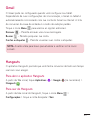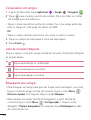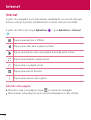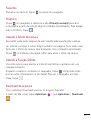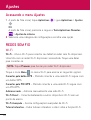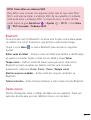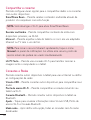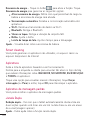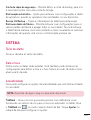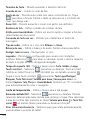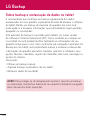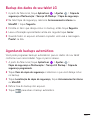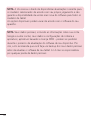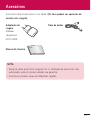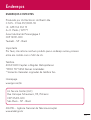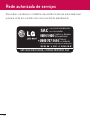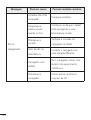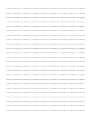1
PORTUGUÊS
MFL68624824 (1.2)
Manual do Usuário
www.lge.com.br
LG-V490


Manual do Usuário
PORTUGUÊS
As telas e ilustrações podem ser
diferentes das apresentadas no seu tablet.
Alguns dos conteúdos deste manual
podem não se aplicar ao seu tablet,
dependendo da versão do software.
Todas as informações contidas neste
documento estão sujeitas a alterações
sem aviso prévio.
Este tablet não é recomendado para
pessoas com deficiência visual devido a
tela sensível ao toque.
Copyright ©2014 LG Electronics, Inc.
Todos os direitos reservados. LG e o
logotipo LG são marcas registradas do
Grupo LG e suas entidades relacionadas.
Todas as outras marcas são propriedades
dos seus respectivos proprietários.
Google™, Google Maps™, Gmail™,
YouTube™, Hangouts™ e Play Store™ são
marcas comerciais da Google, Inc.

2
Cuidados Gerais .......................................... 6
Sobre este manual do usuário ...................... 6
Marcas registradas
......................................... 6
DivX HD
...........................................................7
Diretrizes para o uso eficiente e seguro... 8
Coleta inteligente .........................................16
Aviso importante ........................................ 17
Conhecendo o seu dispositivo
..................21
Visão Geral .....................................................21
Carregando o seu tablet
.............................. 23
Otimizando a vida útil da bateria
...............24
Para ampliar a vida útil da bateria
............... 24
Para ver o nível de carga da bateria
........... 25
Monitorando o consumo da bateria
........... 25
Instalando o cartão Micro-SIM
..................25
Inserindo um cartão de memória MicroSD
.....26
Removendo o cartão de memória MicroSD
...27
Formatando o cartão MicroSD
..................28
Bloqueando e desbloqueando a tela
........28
Ligando a tela com a função KnockON
...28
Desbloqueando a tela com a função
Knock Code
.......................................................... 29
Tela inicial ..................................................30
Dicas para a tela de toque ..........................30
Toque
.......................................................................30
Toque e segure
....................................................30
Arraste
.....................................................................30
Deslize
.....................................................................30
Duplo toque
........................................................... 31
Pinçar para Zoom
............................................... 31
Girar a tela
.............................................................. 31
Tela inicial
...................................................... 32
Personalizando sua Tela inicial
......................33
Abrindo, alternando e finalizando
aplicativos...
...................................................33
Usando a função Janela dupla.... ...............34
Personalizando os ícones de aplicativos na
Tela inicial
......................................................35
Acesso rápido ...............................................36
Notificações ..................................................36
Acessando o painel de notificações
.......... 37
Ajustes rápidos no painel
de notificações
.....................................................37
Para reorganizar os itens de Ajustes rápidos
no painel de notificações
................................38
Aplicativos QSlide no painel de
notificações.....
...................................................... 38
Usando aplicativos QSlide
..............................38
Barra de estado...................................................38
Múltiplos Usuários
.......................................39
Atributos do proprietário/administrador do
tablet ........................................................................40
Atributos dos usuários
......................................40
Para adicionar um novo usuário em seu
tablet
........................................................................40
Para alternar entre usuários ............................ 41
Função QSlide ...............................................41
Usando a função QSlide
.................................42
Capturando uma imagem da tela ..............43
Usando QuickMemo+ para capturar
uma imagem da tela ........................................43
Usando o Capture plus para capturar uma
imagem da tela
................................................... 43
Métodos de inserção de texto ....................44
Digitar uma palavra sugerida usando o
controle de gestos
.............................................44
Índice

3
Inserindo letras com acento ..........................45
Usando a área de transferência
...................45
Conta do Google .......................................47
Para configurar uma conta Google............47
Conectando a redes e dispositivos ..........48
Wi-Fi ..............................................................48
Conectando-se às redes Wi-Fi
.....................48
Ativando Wi-Fi e conectando-se às redes
Wi-Fi
........................................................................48
Bluetooth
....................................................... 49
Ativando o Bluetooth e pareando seu
tablet com outro dispositivo
...........................49
Enviar dados usando Bluetooth....................50
Receber dados usando Bluetooth
..............50
Função SmartShare
......................................51
Desfrutando do conteúdo através de uma
variedade de dispositivos
................................. 51
Reproduzindo/Enviando
................................... 51
Aproveitando o conteúdo a partir de
dispositivos próximos
..................................51
Conectando os dispositivos
...........................52
Buscando outros dispositivos
........................52
Acessando conteúdo de Nuvem (Cloud)....52
Usando a Nuvem
...............................................52
Função QPair
................................................52
Recursos QPair
.................................................... 54
Conexão com o PC usando um cabo
USB..............
.................................................. 55
Transferindo músicas, fotos e vídeos
utilizando o Dispositivo Multimídia
(MTP)..........
.............................................................55
Sincronizando com o
Windows Media Player
....................................................................................55
Conexão com um cabo USB para usuários
de Mac OS X
.........................................................56
Contatos ..................................................... 57
Buscando um contato .................................57
Adicionando um novo contato
................... 57
Contatos favoritos
........................................ 57
Criando um grupo
........................................ 58
Mensagens .................................................59
Caixa de conversa ........................................59
Enviar uma mensagem
................................ 59
Usando emoticon
.........................................60
Alterando suas configurações de
mensagens
....................................................60
E-mail ..........................................................61
Gerenciando uma conta de e-mail .............61
Trabalhando com pastas de contas
...........62
Escrevendo e enviando e-mail....................62
Recebendo e-mail
........................................ 62
Entretenimento .........................................63
Câmera ..........................................................63
Conhecendo o visor...........................................63
Usando configurações avançadas
.............64
Tirando uma foto .........................................64
Aumentando e diminuindo o zoom............65
Captura com gesto............................................65
Após tirar uma foto
...................................... 65
Visualizando as fotos salvas........................ 67
Gravando um vídeo
...................................... 67
Reproduzindo um vídeo salvo.....................67
Galeria............................................................68
Visualizando imagens.......................................69
Reproduzindo vídeos.........................................69
Apagando imagens e vídeos.........................70
Definindo como papel de parede................70
Apresentação
................................................70
Vídeos
............................................................ 70
Reproduzindo um vídeo
....................................71
Índice

4
Música ........................................................... 72
Transferência através de Dispositivo de
multimídia (MTP)
................................................ 72
Reproduzindo uma música.............................72
Ferramentas ............................................... 75
Função QuickMemo+ ................................... 75
Criando uma nota...............................................75
Usando as opções do QuickMemo+
......... 75
Capturando uma imagem de tela para sua
nota QuickMemo+
............................................. 76
Função QuickRemote
.................................. 77
Abrindo o aplicativo e configurando o
QuickRemote
........................................................77
Usando QuickRemote
....................................... 77
Opções da Função QuickRemote
............... 78
Relógio........................................................... 78
Configurando o alarme.................................... 78
Calculadora
................................................... 78
Usando a calculadora
...................................... 78
Calendário
..................................................... 79
Adicionando eventos no calendário
........... 79
Para alterar a visualização
do calendário
...................................................... 80
Tarefas
...........................................................80
Adm. de arquivos
..........................................81
Para abrir o Adm. de arquivos
....................... 81
Opções disponíveis
............................................. 81
Gravador de Voz
...........................................82
Gravando um som ou voz
..............................82
Gerenciando gravações de voz
....................82
POLARIS Office 5
.......................................83
Google+
.........................................................84
Função LG SmartWorld
...............................84
Como acessar a função LG SmartWorld
do seu tablet.........................................................84
Aplicativos Google ....................................86
Sobre os aplicativos do Google ..................86
Iniciando Google Maps
................................ 86
Play Store
......................................................88
Gmail..............................................................89
Hangouts
....................................................... 89
Internet ....................................................... 92
Internet ..........................................................92
Abrindo uma página
.........................................92
Favoritos
.................................................................93
Histórico
.................................................................93
Usando o Modo de Leitura
............................93
Usando a Função QSlide
................................ 93
Download de arquivos
...................................... 93
Chrome
.......................................................... 94
Visualizando páginas da web
........................94
Abrindo uma página
.........................................94
Buscando na Web por voz
............................. 94
Sincronizando com outros dispositivos
..... 94
Adicionando e visualizando favoritos
.........95
Menu de opções do Chrome........................95
Ajustes ........................................................96
Acessando o menu Ajustes ........................96
REDES SEM FIO
.......................................... 96
Wi-Fi.........................................................................96
Bluetooth................................................................97
Dados móveis.......................................................97
Compartilhar e conectar ................................98
Conexões e Redes ............................................98
DISPOSITIVO
...............................................99
Som..........................................................................99
Tela............................................................................99
Armazenamento..................................................101
Bateria......................................................................101
Smart cleaning.....................................................102

5
Aplicativos..............................................................102
Aplicativo de mensagem padrão...............102
Janela dupla........................................................102
PESSOAL
................................................103
Contas e sincronização...................................103
Nuvem....................................................................103
Usuário...................................................................103
Localização...........................................................103
Segurança............................................................104
Idioma e teclado................................................104
Cópia de segurança e restauração............104
SISTEMA......................................................105
Tecla de atalho..................................................105
Data e hora..........................................................105
Acessibilidade.....................................................105
Quick Cover..........................................................107
Impressão..............................................................107
Sobre o tablet......................................................107
LG Backup ............................................... .108
Sobre backup e restauração de dados
no tablet..........
...................................................108
Backup dos dados do seu tablet LG ........109
Agendando backups automáticos
............. 109
Restaurando os dados do tablet..................110
Atualização do software do tablet .......... 111
Atualização do software do tablet ................ 111
Atualização do software do tablet LG através
da rede (OTA)
..................................................... 111
Acessórios ................................................. 113
Termo de garantia limitada
..................... 114
Especificações técnicas
........................... 116
Endereços
.................................................. 117
Rede autorizada de serviços
................... 118
Solução de problemas
............................. 119

6
Sobre este manual do usuário
Antes de usar seu tablet, por favor leia atentamente este manual. Isto irá
garantir que você use seu dispositivo da forma mais correta e segura possível.
Algumas imagens e capturas de tela fornecidas neste manual podem ser
diferentes de seu tablet.
O conteúdo do tablet pode ser diferente deste manual ou da versão do
software. Este conteúdo está sujeito à mudanças sem aviso prévio. Para obter
a última versão deste manual, por favor acesse o site da LG em: www.lg.com.
Os aplicativos e funções do seu tablet podem variar de acordo com país,
região ou especificações de hardware. A LG não será responsável por
questões relacionadas à perfomance de aplicativos fornecidos por terceiros
(que não sejam da própria LG).
A LG não será responsável por questões de incompatibilidade resultantes
de alterações no registro do sistema operacional software ou configurações
do produto. Qualquer tentativa de modificar o sistema operacional do tablet
poderá causar problemas de funcionamento e prejudicar a performance do
equipamento.
Software, áudio, papéis de parede, imagens, e outras mídias fornecidas
com seu tablet estão licenciados para utilização limitada. Ao extrair, copiar
(parcialmente ou não), reproduzir em locais públicos ou com finalidade
comercial pode significar infração de legislação de direitos autorais. Como
usuário, você é inteiramente responsável pelo uso de tais mídias fora da
legislação vigente.
Marcas Registradas
LG e o logo LG são marcas registradas da LG Electronics.
Todas as outras marcas apresentadas neste manual pertencem a seus
respectivos proprietários.
Cuidados Gerais

7
DivX HD
SOBRE VÍDEO DVIX: DivX® é um formato digital de vídeo criado pela
DivX, LLC, uma subsidiária da Rovi Corporation. Este é um produto oficial
DivX Certified® que reproduz vídeos DivX. Visite divx.com para maiores
informações sobre as ferramentas e software disponíveis para converter seus
arquivos em vídeos no formato DivX.
SOBRE VÍDEOS DIVX ON-DEMAND: Este aparelho com certificação DivX
Certified® deve ser registrado para reproduzir conteúdos DIVX on demand
(VOD). Para obter seu código de registro, acesse a função DivX VOD no
menu de seu aparelho. Acesse vod.divx.com para maiores informações
sobre seu registro.
DivX Certified® para reproduzir vídeos DivX® com até HD 720p, incluindo
conteúdos premium.
DivX®, DivX Certified® e marcas associadas são propriedade da Rovi
Corporation e suas subsidiárias com uso sob licença.
NOTA: Software de código aberto
Software com código fonte aberto. Para obter o código correspondente
ao software sob as licenças GPL, LGPL, MPL e outras fontes abertas, por
favor visite: http://www.lg.com/global/support/opensource/index.
Todos os termos da licença, bem como notas e observações, estão
disponíveis para download com o código fonte.

8
Por favor, leia estas diretrizes básicas. Não seguir estas diretrizes básicas
pode ser perigoso ou ilegal.
Caso uma falha ocorra em seu aparelho, uma ferramenta de software
(pré-instalada) é ativada para registrar o ocorrido em um relatório. Esta
ferramenta coleta exclusivamente as informações referentes à falha de
funcionamento como: força de sinal e aplicativos em uso. O registro criado
por esta ferramenta tem a finalidade única de ajudar a determinar a causa
da falha. O registro é criptografado e somente pode ser acessado pela
equipe de profissionais de um Serviço Autorizado da LG caso você leve o
tablet para reparo.
Cuidados e manutenção do produto
ATENÇÃO
Nota relacionada à substituição da bateria
Para sua segurança, não retire a bateria incorporada ao produto. Caso
necessite substituí-la, leve o tablet ao Serviço Autorizado LG mais
próximo.
O conteúdo das baterias de Íons de Lítio pode ser nocivo e causar
danos ao usuário, caso entre em contato direto com a pele.
A substituição da bateria feita por um profissional não qualificado
poderá causar danos ao seu tablet.
Diretrizes para o uso eficiente e seguro

9
Diretrizes para o uso eficiente e seguro
AVISO!
Utilize apenas acessórios aprovados pela LG. Os carregadores
ou cabos não aprovados podem provocar a explosão da bateria ou danificar
o dispositivo. Estes danos não são cobertos pela garantia.
Não desmonte o aparelho. Em caso de problemas técnicos, dirija-se a
um Serviço Autorizado LG.
Reparos sob garantia, por opção da LG, podem incluir, mas não estão
limitados à reposição de peças e placas, sejam elas novas ou
recondicionadas, desde que comprovada sua funcionalidade e
compatibilidade com a peça que está sendo substituída.
Mantenha seu tablet afastado de eletrodomésticos como televisores,
rádios e computadores pessoais.
O aparelho deve permanecer longe de aquecedores, radiadores e
fornos.
Não derrube o aparelho, evite quedas.
Não exponha o aparelho à vibração mecânica ou choque.
Desligue o aparelho onde for solicitado por normas específicas. Por
exemplo, não use o tablet em hospitais, pois ele pode afetar
equipamentos médicos mais sensíveis.
Não segure o aparelho em suas mãos durante o carregamento da
bateria, pois pode causar choque elétrico e danificar seriamente seu
aparelho.
Não carregue o aparelho perto de materiais inflamáveis, pois ele poderá
esquentar e provocar um incêndio.
Use um pano seco para limpar seu aparelho. (Não utilize nenhum tipo
de solvente, thinner, benzina ou álcool).
Não carregue o aparelho sobre móveis com acabamento mais sensível.
O aparelho deve ser carregado em uma área com boa ventilação.

10
Não exponha o aparelho à fumaça ou poeira em excesso.
Mantenha o aparelho afastado de cartões de crédito ou bilhetes
magnéticos de transporte, pois as informações gravadas nas tarjas
magnéticas podem ser danificadas.
Não toque na tela do aparelho com objetos pontiagudos, pois ela
poderá ser danificada.
Não exponha o aparelho à umidade ou líquidos.
Use acessórios como fone de ouvido com cuidado.
Não tente usar, tocar, remover ou reparar um vidro trincado ou
quebrado. Os danos à tela por mau uso ou negligência não são
cobertos pela garantia.
Nunca coloque seu tablet em um forno de microondas, pois isto vai
fazer com que a bateria exploda.
Seu tablet é um dispositivo eletrônico que gera calor durante o uso
normal. A exposição da pele a este calor por um período prolongado
poderá causar queimaduras leves. Utilize seu tablet com cuidado.
Mantenha seu tablet sempre seco. Chuva, umidade e qualquer líquido
que contenha minerais em sua composição podem corroer ou oxidar
os componentes eletrônicos. Caso seu produto seja exposto a qualquer
tipo de líquido, não tente secá-lo num forno convencional, forno de
microondas ou com o uso de um secador de cabelos, pois isso poderá
causar danos ao produto e até mesmo incêndio. Não use o aparelho
com as mãos molhadas, pois isso poderá causar choque elétrico e
danos ao produto.
Caso seu tablet seja exposto a algum tipo de líquido, o selo do
fabricante na parte interna terá sua cor alterada. Este tipo de dano não
está coberto pela garantia.
Use seu tablet em temperaturas que estejam entre 0˚C e 40˚C se
possível. Expor o produto a temperaturas fora destes intervalos poderá
causar mal funcionamento, danos ou até mesmo explosão.

11
Operação eficiente do produto
Dispositivos eletrônicos
Todos os aparelhos do tipo tablet podem sofrer interferência que podem
afetar a sua performance.
Não use seu tablet próximo a equipamentos médicos sem solicitar
permissão de utilização ao responsável pelo local. Evite colocar o tablet
sobre marca-passos, usá-lo em um bolso ou bolsa na altura do peito,
por exemplo.
Alguns aparelhos auditivos podem sofrer interferências de um tablet.
Interferências menores poderão afetar TVs, rádios, PCs etc.
Dirigir com segurança
Verifique as normas e leis de trânsito antes de usar seu tablet quando
estiver dirigindo.
Não ocupe suas mãos com o tablet ao dirigir.
Dedique toda a atenção ao volante.
Estacione o seu veículo em local seguro para usar seu tablet, se a
legislação vigente assim o determinar.
Se o seu veículo estiver equipado com air bag, não obstrua seu
funcionamento com equipamentos portáteis sem fio. Isso pode
causar falhas no acionamento do air bag e causar sérios danos por mau
funcionamento.
Se você estiver ouvindo música no seu veículo, certifique-se de que o
volume esteja em nível adequado para que você possa ouvir também
os sons ao seu redor e do veículo. Isso é muito importante nas estradas
e rodovias.
A energia RF pode afetar o funcionamento de alguns sistemas do seu
veículo como sonorização e equipamentos de segurança.

12
Evite danos à audição
NOTA: Exposição a sons em alto volume por longos períodos pode
causar sérios danos à sua audição.
Para evitar danos à sua audição, não ouça músicas ou outros sons
com o fone de ouvido com o volume alto por longos períodos de
tempo.
Quando utilizar fones de ouvido, diminua o volume se você não conseguir
ouvir as pessoas falando perto de você ou se a pessoa ao seu lado
conseguir ouvir o que você estiver escutando.
Limite o tempo de exposição à música ou sons com a utilização de um
fone de ouvido, pois com o passar do tempo sua audição é prejudicada
gradativamente.
Evite usar fones de ouvido após a exposição em locais onde o som é
normalmente mais elevado como shows, pois isso pode causar a perda
de audição. A perda de audição faz com que volumes anormais de sons
(que não são saudáveis para sua audição) pareçam normais.
Não ouça músicas e sons em um nível de volume que lhe cause
desconforto. Se você perceber um "zunido" em sua audição, pare de usar
o produto imediatamente e consulte um médico.
Partes de vidro
Algumas partes de seu tablet são feitas de vidro. O vidro poderá quebrar se
o seu aparelho cair em uma superfície dura ou sofrer impacto. Se o vidro
quebrar, não tente removê-lo ou consertá-lo. Pare de usar seu aparelho
imediatamente até que o vidro seja reparado em um Serviço Autorizado LG.
Áreas explosivas
Não utilize o tablet próximo a locais onde esteja ocorrendo demolição
com o uso de explosivos. Observe as restrições e siga as normas e
regulamentações.

13
Atmosferas potencialmente explosivas
Não use o tablet em pontos de reabastecimento.
Não use o tablet perto de combustíveis ou químicos.
Não transporte ou armazene combustíveis, gases ou explosivos no
mesmo compartimento onde você guarda seu tablet e acessórios.
Em aviões
Dispositivos sem fio podem causar interferências em aviões.
Desligue seu tablet antes de embarcar em um avião.
Não use seu tablet em solo sem a permissão da tripulação.
Crianças
Mantenha o aparelho sempre em locais seguros e fora do alcance de
crianças pequenas. Ele possui partes e peças pequenas que podem ser
removidas e causar sufocamento se engolidas ou inaladas.
Informações e cuidados com a bateria
Você não precisa descarregar totalmente a bateria antes de recarregá-la.
Ao contrário de outros sistemas, não há o efeito memória que possa
comprometer a performance da bateria.
Use SOMENTE baterias e carregadores LG. Os carregadores LG são
projetados para maximizar a vida útil da bateria.
Não tente desmontar ou interligar os polos da bateria (curto-circuito).
Caso ela não tenha sido usada por um longo período, recarregue-a para
otimizar sua performance.
Não exponha o carregador de bateria à luz solar diretamente ou à
umidade, como em banheiros.

14
Não deixe a bateria em lugares muito frios ou muito quentes pois isso
pode deteriorar a sua performance.
Há risco de explosão se a bateria for substituída por um tipo incorreto.
O descarte da bateria deve seguir as instruções do fabricante. Por favor,
recicle a bateria sempre que possível. Não descarte a bateria do seu tablet
em lixo comum ou doméstico.
Se você precisar substituir a bateria, leve-a ao Serviço Autorizado LG mais
próximo ou a um revendedor.
Remova sempre o plugue do carregador da tomada após o carregamento
total da bateria para reduzir o consumo desnecessário de energia.
A vida útil da bateria depende das configurações de rede, do aparelho,
padrões de uso e ambiente.
Certifique-se de que nada pontiagudo como unhas ou dentes de animais
perfurem a bateria. Isso pode causar incêndio.
Temperatura ambiente
Utilize seu tablet em temperaturas entre 0°C e 40°C, se possível.
Expor seu tablet a temperaturas extremamente baixas ou altas podem
resultar em danos, defeitos ou até mesmo explosão.

15
Como atualizar o seu tablet
Acesso às últimas versões de firmware, melhorias e novas funções de
software.
Atualize o seu tablet sem um PC: Selecione Centro de atualização
> Atualização de software > Verificar agora para atualização.
Atualize o seu tablet conectando-o ao PC.
Para obter mais informações sobre a utilização desta função, visite o site
http://www.lg.com/common/index.jsp e selecione a região e o país.

16
Coleta inteligente
Como descartar seu aparelho, bateria e acessórios de forma
adequada.
1 Não é recomendável o descarte de tablets, aparelhos celulares, pilhas,
baterias e acessórios em lixo comum. Após o uso, estes itens devem
ser descartados de forma adequada, sob pena de ocasionarem danos
ao meio ambiente e à saúde humana.
2
A LG criou o Programa Coleta Inteligente para facilitar e viabilizar o
descarte adequado de tablets, aparelhos celulares, pilhas e baterias.
3
Através do Programa Coleta Inteligente, a LG disponibiliza pontos
de coleta em localidades diversas, incluindo assistências técnicas
autorizadas da LG Electronics. Para mais informações visite o site
www.lge.com/br/coleta-seletiva ou contate nosso SAC através do
número 4004-5400 (Capitais e Regiões Metropolitanas) ou 0800-
707-5454 (demais localidades).
4
Note que ao depositar os tablets ou celulares na urna coletora, você
estará doando à LG Electronics, em caráter irrevogável, permanente e
sem possibilidade de retratação, os objetos descartados.
ATENÇÃO!
Ao depositar os tablets ou celulares nas urnas coletoras, os dados
que eventualmente estiverem armazenados nos aparelhos são de
sua responsabilidade e em nenhuma hipótese poderão ser atendidas
solicitações de recuperação destes dados.
Assim, antes de realizar o descarte, lembre-se de:
- Caso necessário, a fim de evitar perda de informações, fazer uma
cópia de seus dados pessoais e certificar-se de que todos foram
removidos do dispositivo;
- Desligar seu tablet ou aparelho celular.

17
Antes de utilizar o tablet, leia isso!
Verifique se os problemas encontrados em seu tablet estão descritos nesta
seção, antes de levá-lo ao serviço autorizado ou contatar um representante.
1. Memória do Tablet
Quando o espaço disponível na memória do seu tablet for insuficiente,
disponibilize espaço na memória do tablet apagando alguns dados, tais
como aplicativos.
Para desinstalar aplicativos:
1 Toque > > guia Aplicativos > Ajustes > Aplicativos.
2 Quando todos os aplicativos aparecerem na tela, toque no aplicativo que
deseja desinstalar. Alguns aplicativos podem não ser desinstalados.
3 Toque Desinstalar e OK para confirmar.
2. Sistema operacional livre
AVISO
Se você instalar um sistema operacional livre em seu aparelho, e não
utilizar o sistema operacional fornecido pelo fabricante, isso poderá causar
um mau funcionamento no tablet. Além disso, o aparelho perderá a
cobertura da garantia.
Aviso importante

18
AVISO
Para proteger seu tablet e dados pessoais, baixe apenas aplicativos de
fontes seguras, como o Play Store™. Se alguns aplicativos não forem
corretamente instalados no aparelho, poderão não funcionar corretamente
ou ocorrer um erro grave. Você deve desinstalar os aplicativos e todos os
dados associados e configurações do tablet.
3. Utilizando o padrão de desbloqueio
Defina o padrão de desbloqueio para segurança do seu tablet. Toque
> > guia Aplicativos > Ajustes > Tela > Bloqueio de tela
> Selecionar bloqueio de tela e selecione uma das opções: Deslizar,
Reconhecimento de rosto, Knock Code, Padrão, PIN ou Senha. Você pode
criar um código PIN de segurança, caso esqueça o padrão de desbloqueio.
Atenção: Crie uma conta do Google antes de definir um padrão de
desbloqueio e lembre-se do PIN de segurança que você definiu durante a
criação do padrão de desbloqueio.
AVISO
Precauções ao utilizar o desbloqueio padrão.
É muito importante que você se lembre do padrão de desbloqueio
definido. Não será possível acessar seu tablet se você esquecer o padrão
de desbloqueio. Você possui 5 tentativas para inserir o seu padrão de
desbloqueio, PIN ou Senha. Após utilizar todas as 5 tentativas, é
possível tentar novamente depois de 30 segundos.
A página está carregando...
A página está carregando...
A página está carregando...
A página está carregando...
A página está carregando...
A página está carregando...
A página está carregando...
A página está carregando...
A página está carregando...
A página está carregando...
A página está carregando...
A página está carregando...
A página está carregando...
A página está carregando...
A página está carregando...
A página está carregando...
A página está carregando...
A página está carregando...
A página está carregando...
A página está carregando...
A página está carregando...
A página está carregando...
A página está carregando...
A página está carregando...
A página está carregando...
A página está carregando...
A página está carregando...
A página está carregando...
A página está carregando...
A página está carregando...
A página está carregando...
A página está carregando...
A página está carregando...
A página está carregando...
A página está carregando...
A página está carregando...
A página está carregando...
A página está carregando...
A página está carregando...
A página está carregando...
A página está carregando...
A página está carregando...
A página está carregando...
A página está carregando...
A página está carregando...
A página está carregando...
A página está carregando...
A página está carregando...
A página está carregando...
A página está carregando...
A página está carregando...
A página está carregando...
A página está carregando...
A página está carregando...
A página está carregando...
A página está carregando...
A página está carregando...
A página está carregando...
A página está carregando...
A página está carregando...
A página está carregando...
A página está carregando...
A página está carregando...
A página está carregando...
A página está carregando...
A página está carregando...
A página está carregando...
A página está carregando...
A página está carregando...
A página está carregando...
A página está carregando...
A página está carregando...
A página está carregando...
A página está carregando...
A página está carregando...
A página está carregando...
A página está carregando...
A página está carregando...
A página está carregando...
A página está carregando...
A página está carregando...
A página está carregando...
A página está carregando...
A página está carregando...
A página está carregando...
A página está carregando...
A página está carregando...
A página está carregando...
A página está carregando...
A página está carregando...
A página está carregando...
A página está carregando...
A página está carregando...
A página está carregando...
A página está carregando...
A página está carregando...
A página está carregando...
A página está carregando...
A página está carregando...
A página está carregando...
A página está carregando...
A página está carregando...
A página está carregando...
A página está carregando...
-
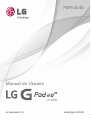 1
1
-
 2
2
-
 3
3
-
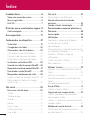 4
4
-
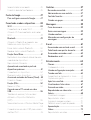 5
5
-
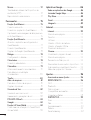 6
6
-
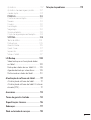 7
7
-
 8
8
-
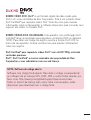 9
9
-
 10
10
-
 11
11
-
 12
12
-
 13
13
-
 14
14
-
 15
15
-
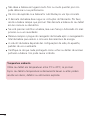 16
16
-
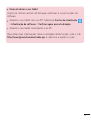 17
17
-
 18
18
-
 19
19
-
 20
20
-
 21
21
-
 22
22
-
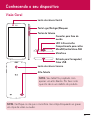 23
23
-
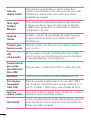 24
24
-
 25
25
-
 26
26
-
 27
27
-
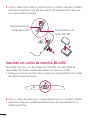 28
28
-
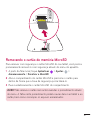 29
29
-
 30
30
-
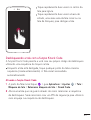 31
31
-
 32
32
-
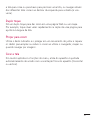 33
33
-
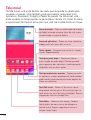 34
34
-
 35
35
-
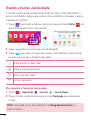 36
36
-
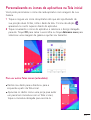 37
37
-
 38
38
-
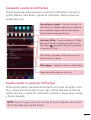 39
39
-
 40
40
-
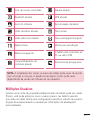 41
41
-
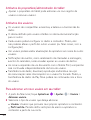 42
42
-
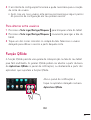 43
43
-
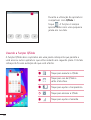 44
44
-
 45
45
-
 46
46
-
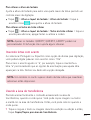 47
47
-
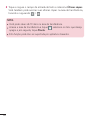 48
48
-
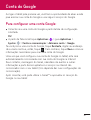 49
49
-
 50
50
-
 51
51
-
 52
52
-
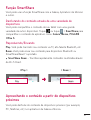 53
53
-
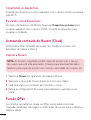 54
54
-
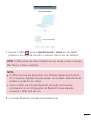 55
55
-
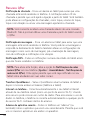 56
56
-
 57
57
-
 58
58
-
 59
59
-
 60
60
-
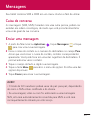 61
61
-
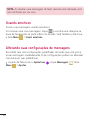 62
62
-
 63
63
-
 64
64
-
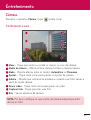 65
65
-
 66
66
-
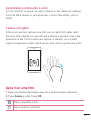 67
67
-
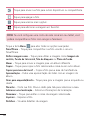 68
68
-
 69
69
-
 70
70
-
 71
71
-
 72
72
-
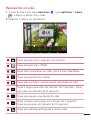 73
73
-
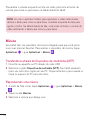 74
74
-
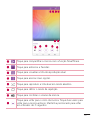 75
75
-
 76
76
-
 77
77
-
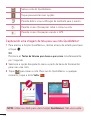 78
78
-
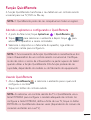 79
79
-
 80
80
-
 81
81
-
 82
82
-
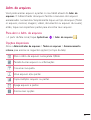 83
83
-
 84
84
-
 85
85
-
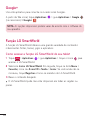 86
86
-
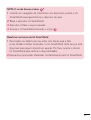 87
87
-
 88
88
-
 89
89
-
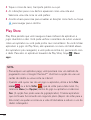 90
90
-
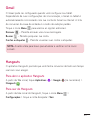 91
91
-
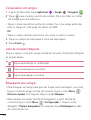 92
92
-
 93
93
-
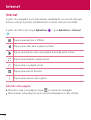 94
94
-
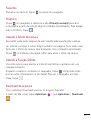 95
95
-
 96
96
-
 97
97
-
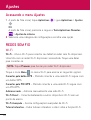 98
98
-
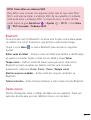 99
99
-
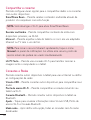 100
100
-
 101
101
-
 102
102
-
 103
103
-
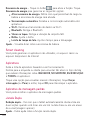 104
104
-
 105
105
-
 106
106
-
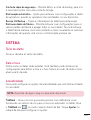 107
107
-
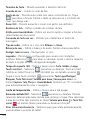 108
108
-
 109
109
-
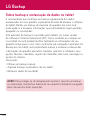 110
110
-
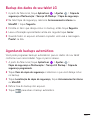 111
111
-
 112
112
-
 113
113
-
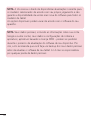 114
114
-
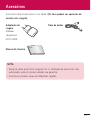 115
115
-
 116
116
-
 117
117
-
 118
118
-
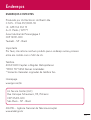 119
119
-
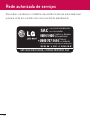 120
120
-
 121
121
-
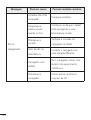 122
122
-
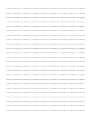 123
123
-
 124
124
Artigos relacionados
-
LG LGV400.AGBRWH Manual do usuário
-
LG LGV500.ASWSWH Manual do usuário
-
LG LGV700.AMIABK Manual do usuário
-
LG LGD618.ACHLWH Manual do usuário
-
LG H955 Manual do usuário
-
LG LGD956.ACRITS Manual do usuário
-
LG LGV490.AGCCBK Manual do usuário
-
LG LGH840.ACLRTN Manual do usuário
-
LG LGV400.AGBRWH Manual do usuário
-
LG G Pad 8.0 - LG V480 Manual do usuário